ممکن است بخواهید از کنسول پلیاستیشن 4 خود استفاده کنید، اما فرد دیگری مشغول کار کردن با تلویزیون باشد. آیا راهی برای استفاده از پلیاستیشن 4 در سیستم ویندوز وجود دارد؟ بله. سونی ویژگی جالبی را در اختیار شما قرار میدهد تا با استفاده از آن، بتوانید محتوای کنسول پلیاستیشن 4 را روی کامپیوتر PC یا Mac استریم کنید. این روند دقیقا همانند استریم بازیهای کنسول پلیاستیشن ویتا است.
ویژگی روی طیف وسیعی از کامپیوترهای دسکتاپ و لپتاپ قابل اجرا خواهد بود. دستگاههایی که از ویندوز ۸.۱ به بالا یا سیستمعامل OS X Yosemite و بالاتر استفاده میکنند، توسط این قابلیت پشتیبانی میشوند. البته در کنار این موارد، سیستم شما باید حداقل دارای ۲ گیگابایت حافظه رم، رزولوشن ۱۰۲۴ در ۷۶۸ و همچنین پردازنده Core i5-520m با فرکانس کاری ۲.۴گیگاهرتز باشد.
با دنبال کردن مراحل زیر، متوجه خواهید شد که چگونه میتوانیم بازیهای پلیاستیشن 4 را در PC و Mac استریم کنیم:
مرحله اول: آپدیت کردن پلیاستیشن 4
• به بخش Setting (تنظیمات) بروید.
• گزینه System Software Update را انتخاب کنید.
• اگر کنسول شما به دریافت آپدیت نرمافزاری نیاز دارد، این کار را انجام بدهید.
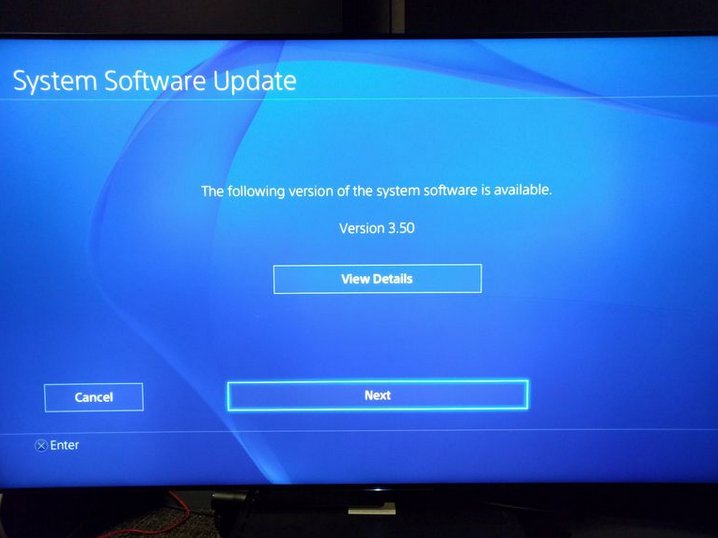
مرحله دوم: فعالسازی ویژگی Remote Play در پلیاستیشن 4
• به قسمت Setting بروید.
• گزینه Remote Play Connection Settings را انتخاب کنید.
• سپس گزینه Enable Remote Play را بزنید تا این ویژگی فعال شود.
مرحله سوم: انتخاب کنسول پلیاستیشن 4 به عنوان سیستم اصلی (Primary)
• بار دیگر به بخش Setting بروید.
• قسمت PlayStation Network/Account Management را انتخاب کنید.
• گزینه Activate As Your Primary PS4 را بزنید.
• بار دیگر گزینه Activate را انتخاب کنید.
مرحله چهارم: تغییر تنظیمات مصرف انرژی در پلیاستیشن 4
• به قسمت Setting بروید.
• گزینه Power Save Settings را بزنید.
• سپس قسمت Set Feature Available in Rest Mode را انتخاب کنید.
• گزینه Stay Connected to the Internet نیز باید در این بخش حتما فعال باشد.
• همچنین گزینه Enable Turning on PS4 from Network را نیز فعال کنید.
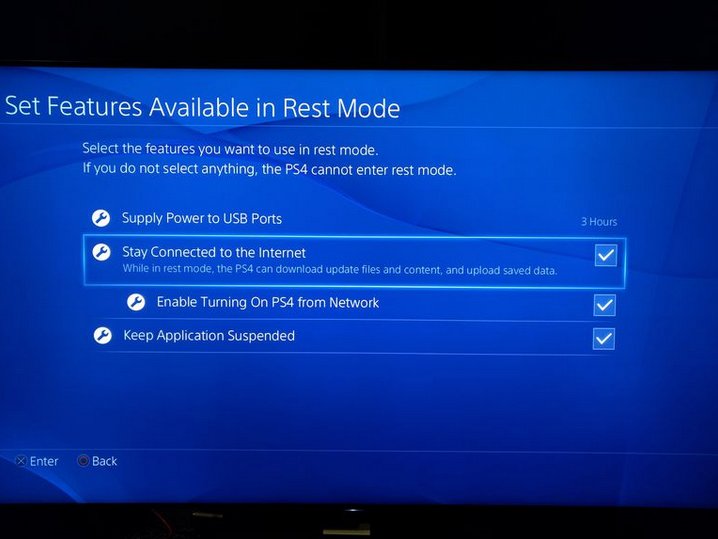
مرحله پنجم: نصب برنامه Remote Play در PC یا Mac
• برنامه Remote Play را دانلود و سپس در سیستم PC یا Mac خود نصب کنید.
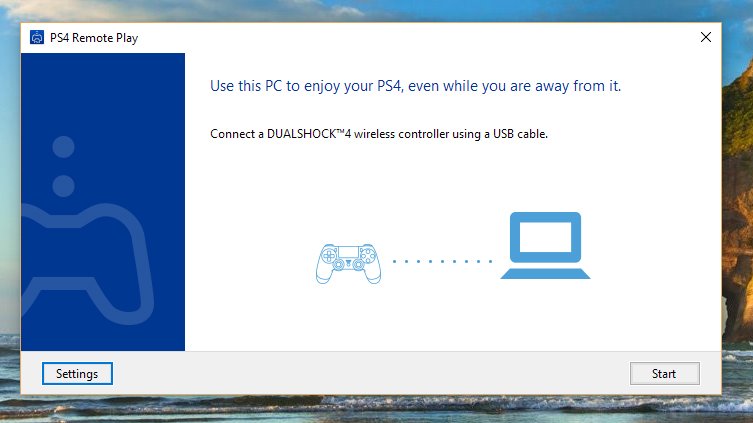
دانلود برنامه Remote Play برای ویندوز
دانلود برنامه Remote Play برای مک
مرحله ششم: وقت بازی کردن است!
• برنامه Remote Play را در کامپیوتر خود اجرا کنید.
• دکمه Start را در برنامه Remote Play بزنید.
• وارد حساب کاربری پلیاستیشن خود شوید.
• سپس نرمافزار جستجو برای یافتن کنسول شما را آغاز میکند. تا زمانی که کنسول شما روشن بوده و به اینترنت متصل باشد، مشکلی در پیدا کردن کنسول توسط برنامه وجود ندارد.
• در مرحله آخر، کنترلر پلیاستیشن 4 خود را از طریق کابل USB به کامپیوتر متصل کنید و وارد دنیای بازیها شوید!